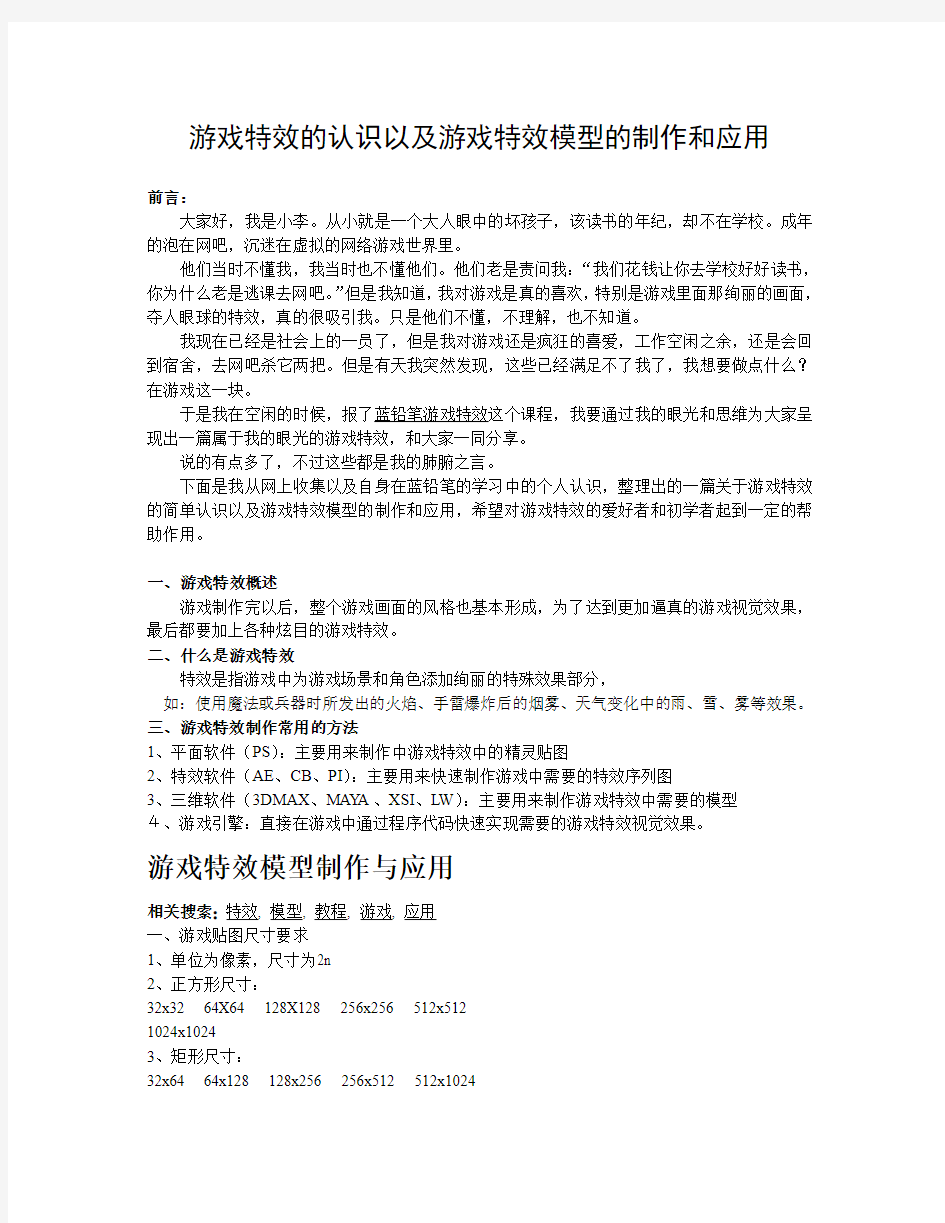
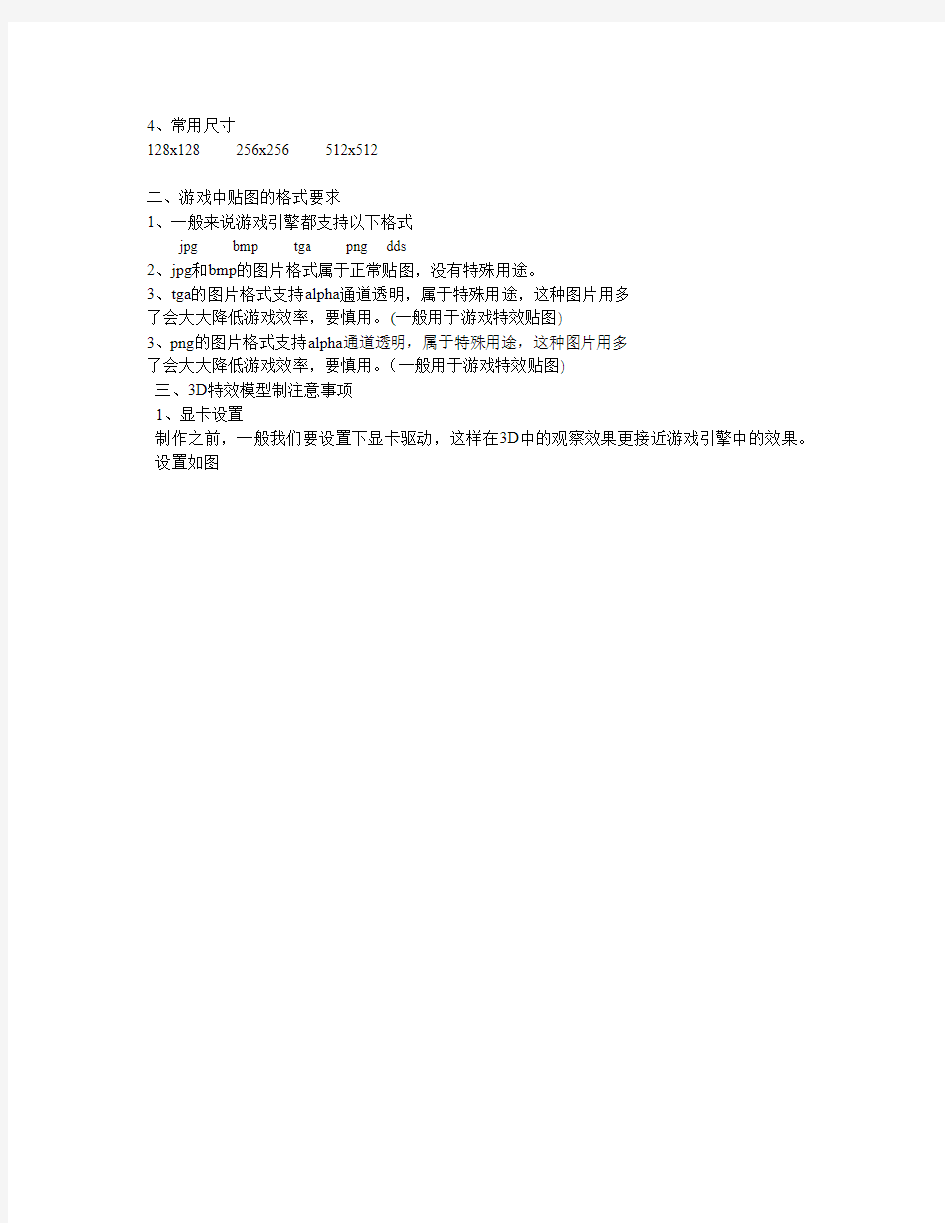
游戏特效的认识以及游戏特效模型的制作和应用
前言:
大家好,我是小李。从小就是一个大人眼中的坏孩子,该读书的年纪,却不在学校。成年的泡在网吧,沉迷在虚拟的网络游戏世界里。
他们当时不懂我,我当时也不懂他们。他们老是责问我:“我们花钱让你去学校好好读书,你为什么老是逃课去网吧。”但是我知道,我对游戏是真的喜欢,特别是游戏里面那绚丽的画面,夺人眼球的特效,真的很吸引我。只是他们不懂,不理解,也不知道。
我现在已经是社会上的一员了,但是我对游戏还是疯狂的喜爱,工作空闲之余,还是会回到宿舍,去网吧杀它两把。但是有天我突然发现,这些已经满足不了我了,我想要做点什么?在游戏这一块。
于是我在空闲的时候,报了蓝铅笔游戏特效这个课程,我要通过我的眼光和思维为大家呈现出一篇属于我的眼光的游戏特效,和大家一同分享。
说的有点多了,不过这些都是我的肺腑之言。
下面是我从网上收集以及自身在蓝铅笔的学习中的个人认识,整理出的一篇关于游戏特效的简单认识以及游戏特效模型的制作和应用,希望对游戏特效的爱好者和初学者起到一定的帮助作用。
一、游戏特效概述
游戏制作完以后,整个游戏画面的风格也基本形成,为了达到更加逼真的游戏视觉效果,最后都要加上各种炫目的游戏特效。
二、什么是游戏特效
特效是指游戏中为游戏场景和角色添加绚丽的特殊效果部分,
如:使用魔法或兵器时所发出的火焰、手雷爆炸后的烟雾、天气变化中的雨、雪、雾等效果。
三、游戏特效制作常用的方法
1、平面软件(PS):主要用来制作中游戏特效中的精灵贴图
2、特效软件(AE、CB、PI):主要用来快速制作游戏中需要的特效序列图
3、三维软件(3DMAX、MAYA、XSI、LW):主要用来制作游戏特效中需要的模型
4、游戏引擎:直接在游戏中通过程序代码快速实现需要的游戏特效视觉效果。
游戏特效模型制作与应用
相关搜索:特效, 模型, 教程, 游戏, 应用
一、游戏贴图尺寸要求
1、单位为像素,尺寸为2n
2、正方形尺寸:
32x32 64X64 128X128 256x256 512x512
1024x1024
3、矩形尺寸:
32x64 64x128 128x256 256x512 512x1024
4、常用尺寸
128x128 256x256 512x512
二、游戏中贴图的格式要求
1、一般来说游戏引擎都支持以下格式
jpg bmp tga png dds
2、jpg和bmp的图片格式属于正常贴图,没有特殊用途。
3、tga的图片格式支持alpha通道透明,属于特殊用途,这种图片用多
了会大大降低游戏效率,要慎用。(一般用于游戏特效贴图)
3、png的图片格式支持alpha通道透明,属于特殊用途,这种图片用多
了会大大降低游戏效率,要慎用。(一般用于游戏特效贴图)
三、3D特效模型制注意事项
1、显卡设置
制作之前,一般我们要设置下显卡驱动,这样在3D中的观察效果更接近游戏引擎中的效果。设置如图
三、3D特效模型制注意事项
1、显卡设置
制作之前,一般我们要设置下显卡驱动,这样在3D中的观察效果更接近游戏引擎中的效果。设置如图
三、3D特效模型制注意事项
1、显卡设置
制作之前,一般我们要设置下显卡驱动,这样在3D中的观察效果更接近游戏引擎中的效果。设置如图
但面数和布线结构却不相同左边正确,右边不可取
3、重复使用UV贴图
相同的UV共用一张贴图,如角色模型只需画半张贴图,只要是对称模型都可以重复使用UV贴图。
如图左边用了一张完整的贴图(没有节约资源),右边用了4分之1的贴图(节约了很多资源),他们达到的是相同的视觉效果。
线的增加
左边是调的贴图坐标重复值(不可取,游戏引擎不认),右边用的重复使用UV贴图(正确方法)
4、材质要调自发光值
大多数引擎都要求贴图要调自发光值,否则模型为黑色,没材质贴图效果,当然如果前期3D没设置自发光,在游戏引擎里也可以重新调整。
5、漫反射颜色一般使用黑白色
使用了贴图的模型,在3D里调漫反射颜色对材质效果基本没什么影响,但是一但导入游戏引擎,贴图的色彩效果就变了,所以漫反射颜色一般使用黑白色不会影响最终色彩效果。
四、模型输出
1、引擎接口安装
游戏引擎接口的安装方法大同小异,比较简单,这里以Virtools4为例。
双击安装包
单击下一步
选择你正使用的MAX版本(我使用的是MAX9),如果你的电脑同时安装了多个版本,你可以同勾选
不用更改目录,直接单击下一步
最后单击完成
打开3D的输出对话框,检查一下保存类型有没有NMO格式,有则成功。
2、模型输出
输出之前先把模型塌陷成网格物体。如图
单击文件/输出,如图
选择Virtools能识别的文件格式,如图
3、引擎导入静态模型
启动Virtools引擎,单击Resources/IMPORT file菜单
模型在引擎里面是不是很难看,透空效果都没有了,不着急,我们设置一直材质就OK了
3、引擎中调材质
我们先来试着设置最底层模模型的材质效果,右击对象/选择材质设置,如图